excel输入内容时如何关闭自动更正功能?
1、想要取消自动更正的功能,我们需要打开任意一个excel文件,然后点击左上角的office图标。

2、在打开的office选项中,点击下方红色箭头所指的“excel选项"按钮。

3、在页面左侧的选项中点击“校对”,然后可以看到“在Microsoft Office程序中更正拼写”选项。
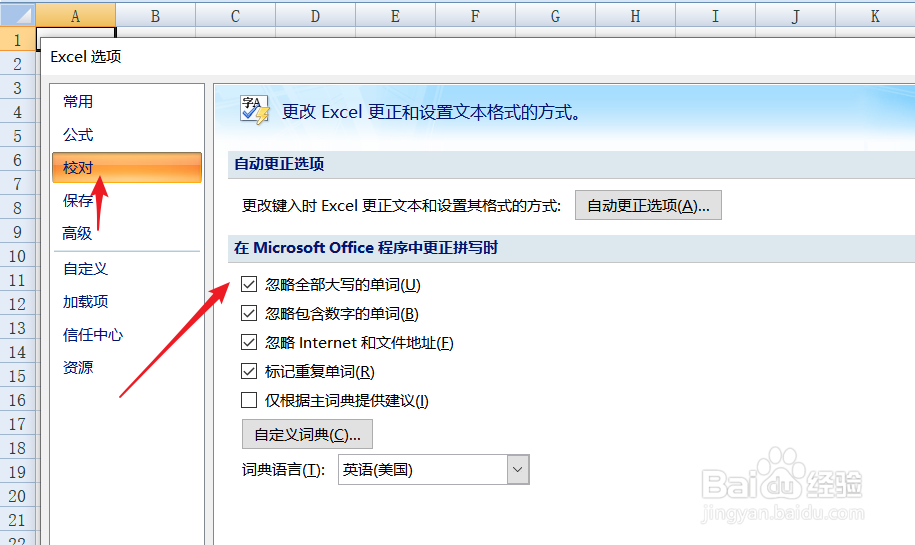
4、我们依次点击“在Microsoft Office程序中更正拼写”选项下方的几个选项。

5、把所有的选项都取消后,点击页面右下方的“确定”按钮。对所做的更改进行保存。

6、除此之外我们还可以在校对页面,点击“自动更正选项”,然后对该软件进行下一步的操作。

声明:本网站引用、摘录或转载内容仅供网站访问者交流或参考,不代表本站立场,如存在版权或非法内容,请联系站长删除,联系邮箱:site.kefu@qq.com。
阅读量:154
阅读量:192
阅读量:22
阅读量:188
阅读量:104